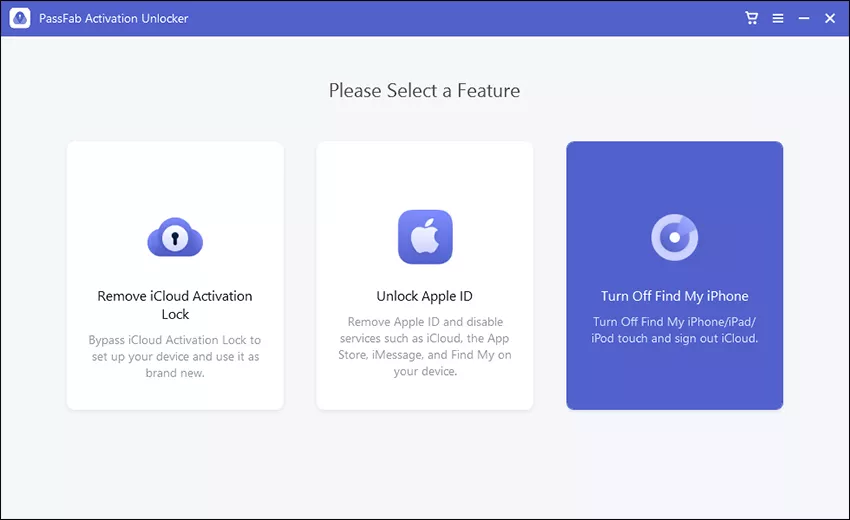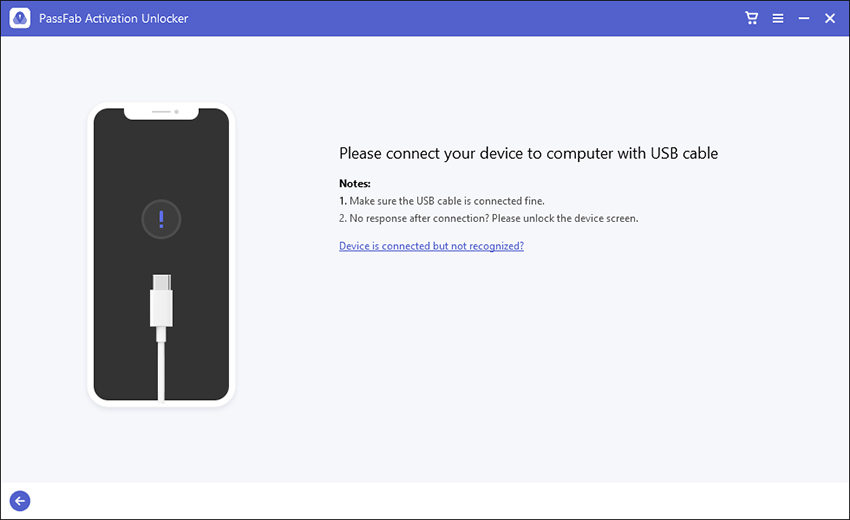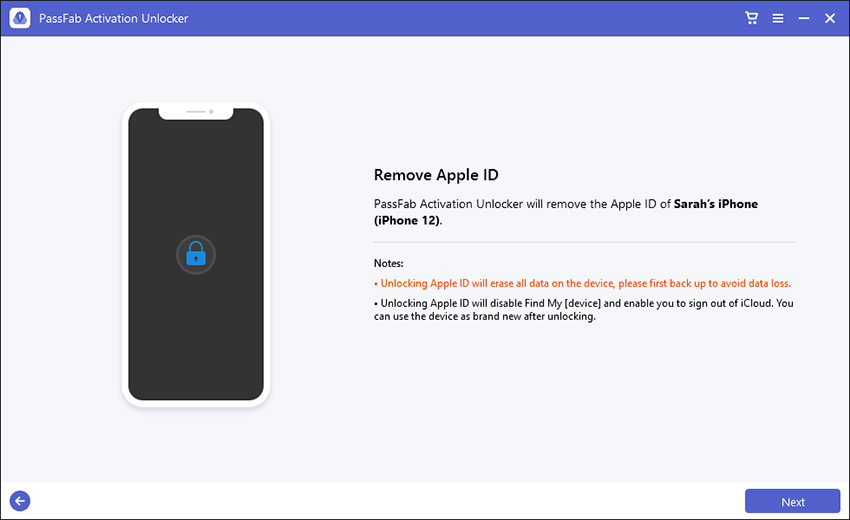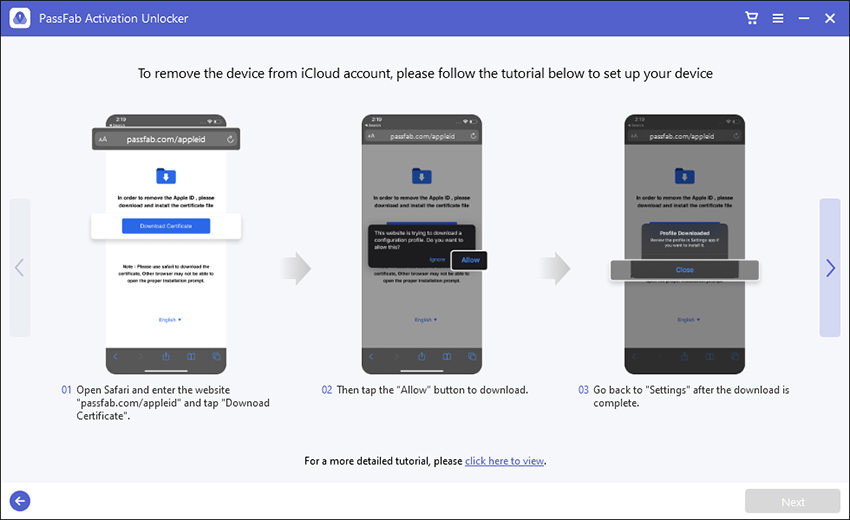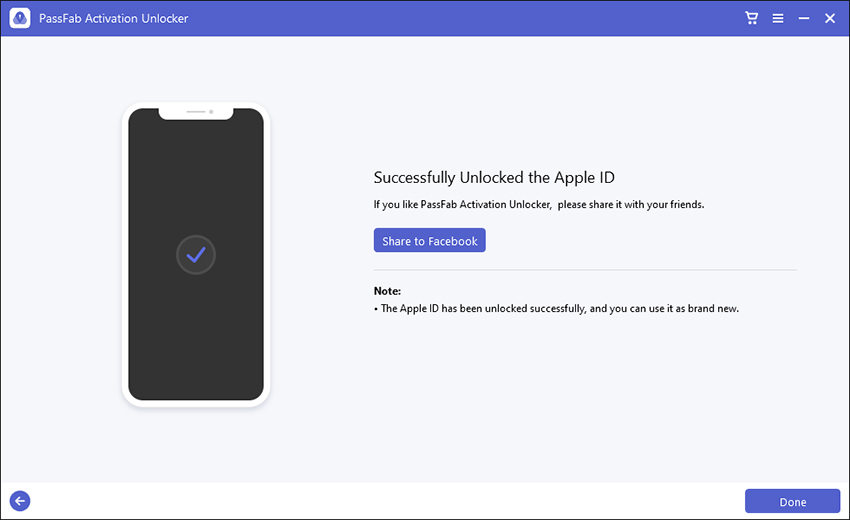Apple poskytuje aplikaci a službu, která dokáže sledovat polohu vašich iOS zařízení. Tato služba je celosvětově známá jako Find My iPhone v předchozích verzích iOS (iOS 12 a starší) a Find My v iOS 15. Služby byly integrovány (součástí dodávky Operační systém) v systémech iOS a macOS. Pokud chcete tuto funkci vypnout, tento článek vám poskytne komplexní průvodce jak vypnout funkci Najít můj iPhone bez hesla na iOS 15 nebo dříve.
Jak vypnout funkci Najít můj iPhone bez hesla iCloud
Funkce Najít můj iPhone nedovolí nikomu odebrat nebo resetovat váš iPhone bez hesla, což znamená, že budete muset tuto funkci deaktivovat zadáním hesla Apple ID. Pokud nemáte heslo k deaktivaci, nemůžete svůj iPhone resetovat ani prodat, navíc zadáním nesprávného hesla několikrát můžete zamknout nebo deaktivovat své Apple ID.
Pokud je zařízení uzamčeno a nemůžete přidat nový účet, dokud neodemknete nebo nepovolíte předchozí Apple ID. To je místo PassFab Activation Unlocker je dodávána je spolehlivá, protože nezamyká vaše zařízení a práci zvládne bez problémů.
Pokud si nepamatujete heslo, pak je toto řešení pro vás, nejlepší a doporučené řešení je použít PassFab Activation Unlocker. Jedná se o software na jedno kliknutí, který dokáže odebrat nebo vypnout funkci Najít můj iPhone pouhým připojením iPhonu k počítači.
Chcete-li vypnout funkci Najít můj iPhone, postupujte podle níže uvedených kroků.
- Po úspěšném spuštění instalace budete moci vidět 3 funkce. Vyberte a klikněte na „Vypnout Najít můj iPhone“.

- Nyní musíte připojit zařízení iPhone k počítači pomocí kabelu.

- Pokud se vám podařilo úspěšně navázat spojení s PassFab Activation Unlocker, stiskněte „Další“, abyste obešli Apple ID a účet iCloud.

- Při nastavení zařízení postupujte podle pokynů na obrazovce.

- Po dokončení procesu se můžete přihlásit pomocí svého Apple ID a nastavit své zařízení. Ukončete stisknutím Hotovo.

Další tipy: Jak vypnout funkci Najít můj iPhone pomocí hesla
Pokud chcete tuto funkci zapnout pomocí hesla, můžete: Přejděte do „Nastavení“ > „iCloud“ > přejděte dolů na „Najít můj iPhone“ > a zadejte heslo „Apple ID“ pro deaktivaci funkce.
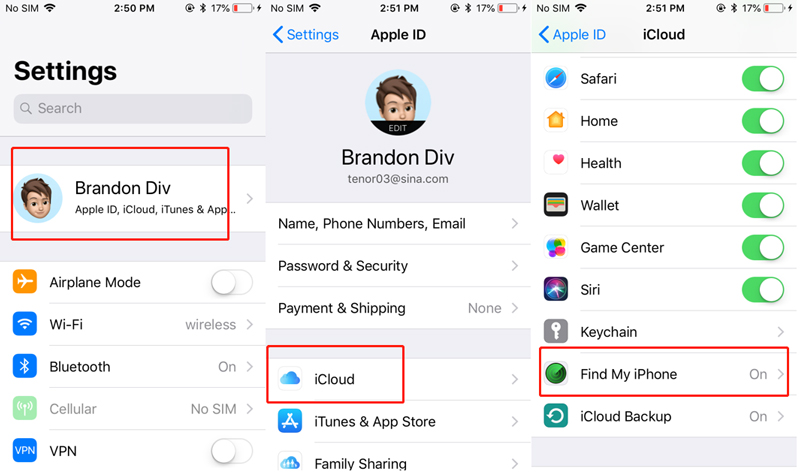
Další tipy: Jaký je rozdíl mezi Vypnutím funkce Najít iPhone v různých verzích iOS
Jak bylo zmíněno výše, funkce Najít můj iPhone vyhledá zařízení iOS, která běží na iOS 12 nebo starším. Zde najdete rozdíl funkce Najít můj iPhone v různých verzích iOS.
iOS 12 a starší : V iOS 12 nebo dřívějších verzích iOS pomáhá Find My iPhone uživatelům najít a ochránit jejich zařízení Apple v případě ztráty nebo odcizení. Uživatelé mohou přehrávat zvuk, povolit režim ztráty a sledovat zařízení, kontrolovat aktuální polohu zařízení na mapě a také vymazat iPhone. Uživatelé mohou vidět chybějící zařízení na mapě, ale nemohli najít vaše přátele a rodinu, pro tento účel musí uživatel použít aplikaci Find My Friends.
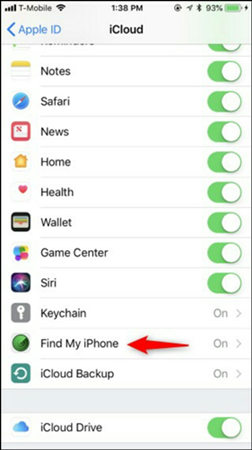
iOS 13/14/15 beta: V iOS 13 nebo iOS 14 nebo 15 beta jsou funkce Najít můj iPhone a Najít přátele nahrazeny funkcí Najít, která kombinuje obě aplikace do jedné. To znamená, že uživatel může přehrávat zvuk, povolit režim ztráty, vymazat iPhone a pomocí jediné aplikace může vyhledat vaše přátele a rodinu.
souhrn
Tento článek popisuje, jak vypnout funkci Najít můj iPhone bez hesla v iOS 15. Funkce Najít můj iPhone, která dokáže najít váš telefon a zabránit komukoli v resetování, odhlásit se z iCloudu . První část článku vysvětluje snadný způsob, jak obejít funkci a pomůže vám resetovat iPhone pomocí PassFab Activation Unlocker, který funguje dobře na každém zařízení iOS a dokončí práci. Druhá část článku vysvětluje funkci Najít můj iPhone v různých verzích softwaru iOS.